Audacity je bezplatný multiplatformní open-source nástroj, který pomáhá snadno nahrávat a upravovat zvuk. Při úpravě zvukových stop jste se museli setkat se Sibilance. Sykavost označuje vysokofrekvenční složky zvukových nahrávek, zejména zvuky „s“ a „sh“, které jsou drsné. Je nepříjemné mít ve zvukových stopách Sibilance. Hledáte opravu, jak se toho zbavit? Podívejme se, jak se zbavit Sibilance v Audacity bez použití dalších plug-inů. Snažíme se zde emulovat plugin.
Kroky k odstranění Sibilance v Audacity bez dalších pluginů: -
Krok 1: Otevřete okno výběru zvukové stopy kliknutím na Soubor menu a Opero možnosti nabídky. Nebo jednoduše stiskněte Ctrl + O.

Krok 2: Vyberte zvukovou stopu a klikněte Otevřeno.
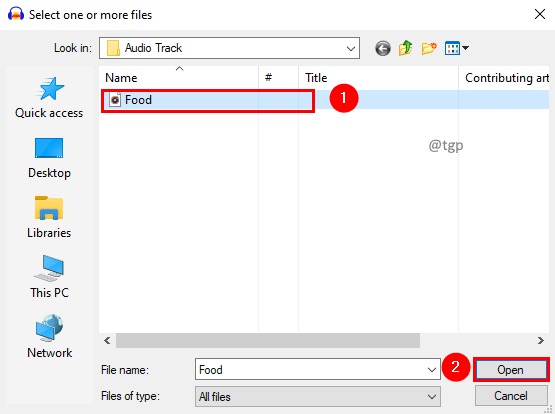
Krok 3: Dvakrát klikněte na zvukovou stopu a stiskněte Ctrl + C pro zkopírování zvukové stopy.
Krok 4: Klikněte pod zvukovou stopu a stiskněte Ctrl + V vložit. Nyní máme dvě stejné stopy.
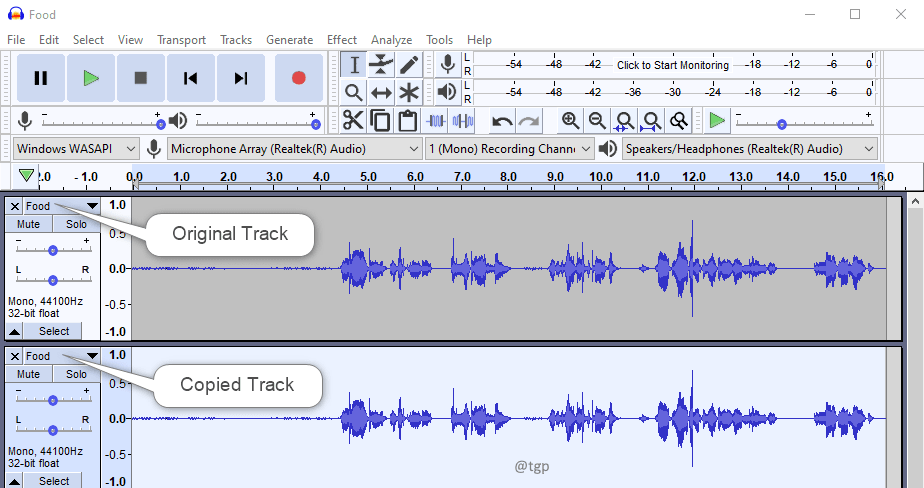
Krok 5: Přejmenujme zkopírovanou zvukovou stopu na Sibilance aby bylo vysvětlení jednodušší. Klikněte na rozevírací nabídku a vyberte
název. V okně Set track Name zadejte název jako Sibilance a klikněte OK.

Krok 6: Vyberte původní zvukovou stopu a v Účinek menu, klikněte Filtr křivky EQ.

Krok 7: V okně Filter Curve EQ získejte křivku mezi 5 kHz až 10 kHz až do -120 dB. Klikněte OK. Ano, sníží se tím úroveň původní zvukové stopy.

Krok 8: Nyní vyberte zkopírovanou skladbu a v Účinek menu, klikněte Filtr křivky EQ.

Krok 9: V okně Filter Curve EQ získejte křivku mezi 5 kHz až 10 kHz až 0 dB a vše od 0 dB do -120 dB. Klikněte OK. Převrácení křivky od původní.

Krok 10: Nyní použijte kompresor na zkopírovanou stopu kliknutím na Účinek a poté výběrem a Kompresor možnost nabídky.

Krok 11: V okně kompresoru ponechte níže uvedená nastavení nebo si s nimi pohrajte podle vaší stopy. Zkontrolujte zaškrtávací políčko Doplňovací zisk 0dB po kompresi není zaškrtnuto. Klikněte OK.
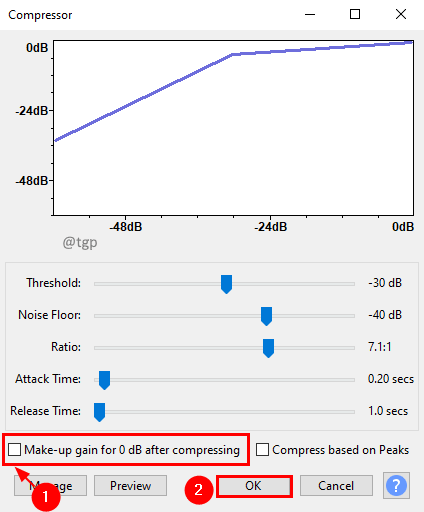
Krok 13: Pokud chcete ještě snížit Sibilance, můžete použít ještě jeden kompresor. Ale doporučujeme jít na gain sekce a aplikovat gain.
Krok 12: V sekci zesílení snižte zisk na -10 dB a zkontrolujte nebo hrajte podle svého požadavku.
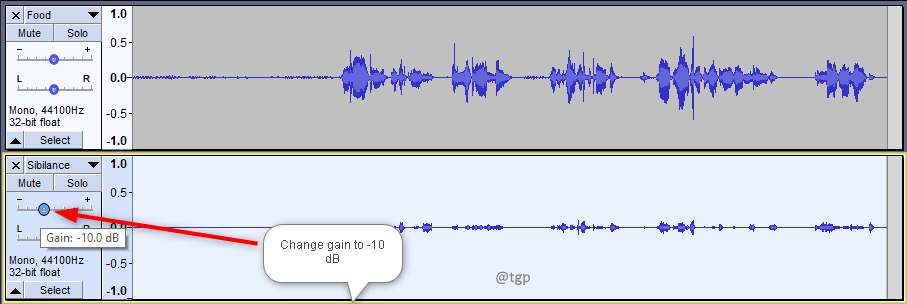
Tady máš! Odebrali jste Sibilance ze zvukové stopy. Takto budou pluginy fungovat, ale zde budete mít větší kontrolu, protože to děláte ručně.
Doufáme, že tento článek byl informativní. Děkuji za přečtení.
Laskavě komentujte a dejte nám vědět, zda vám to pomohlo.
Pokud narazíte na nějaké problémy, dejte nám vědět. Rádi vám pomůžeme.


